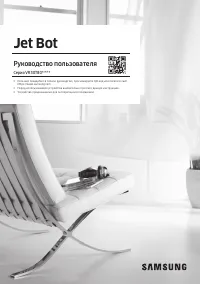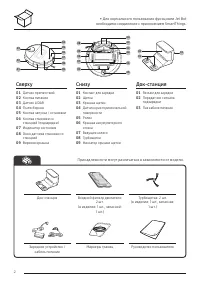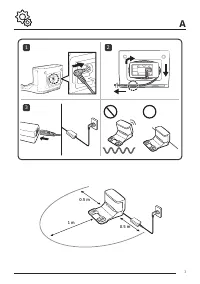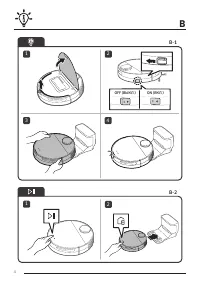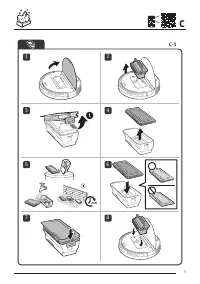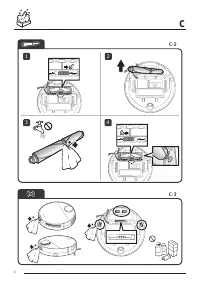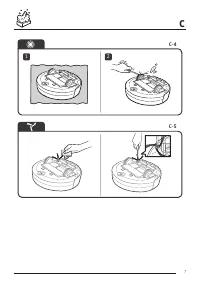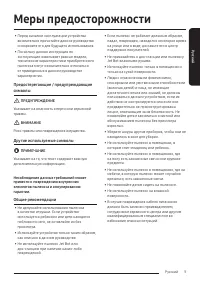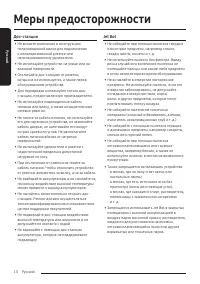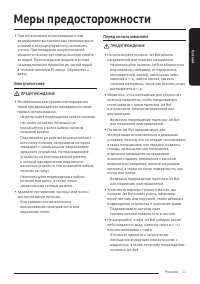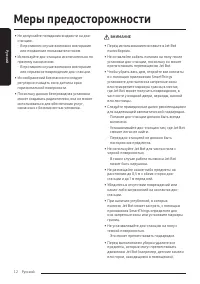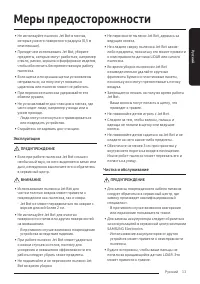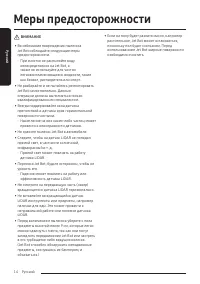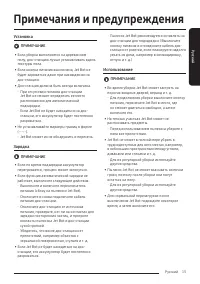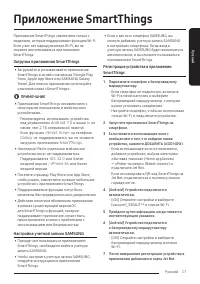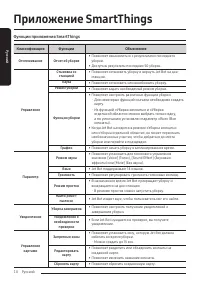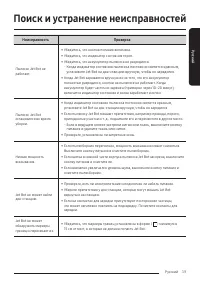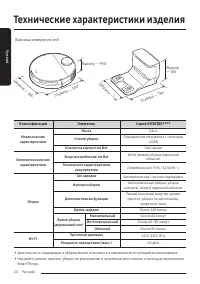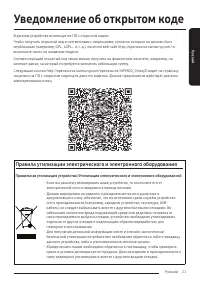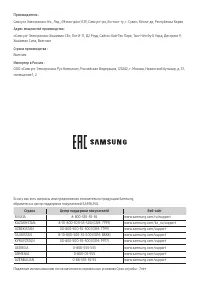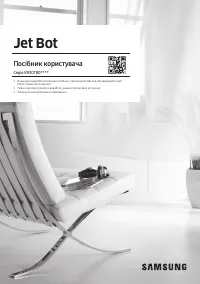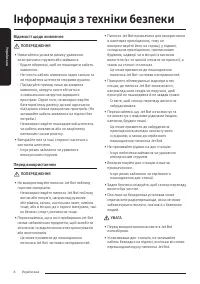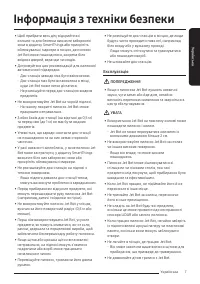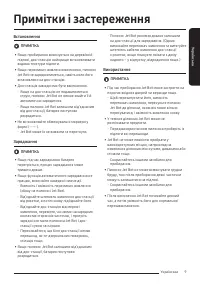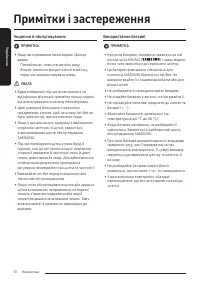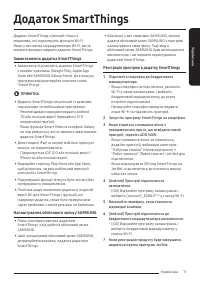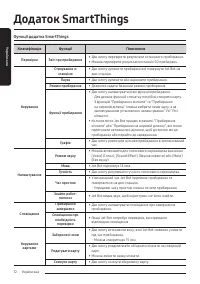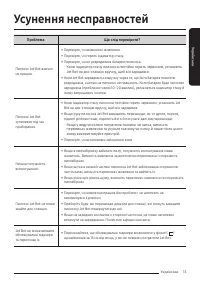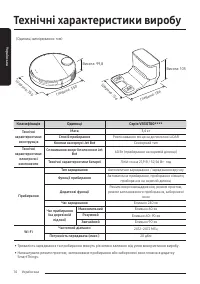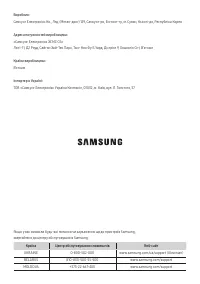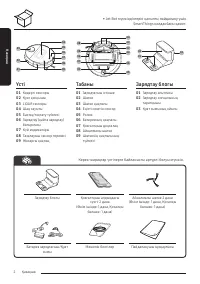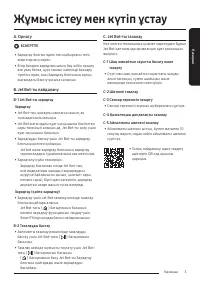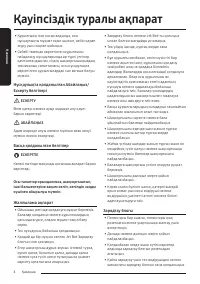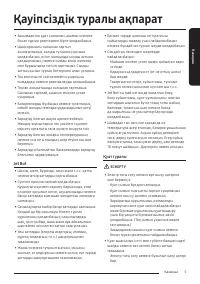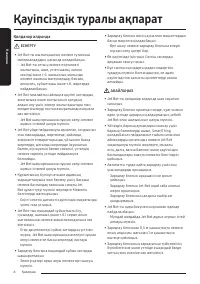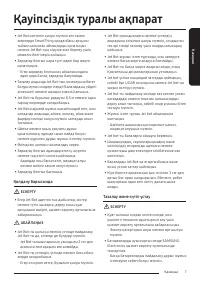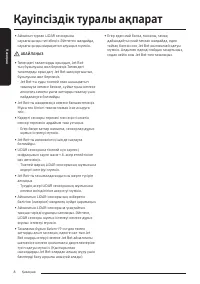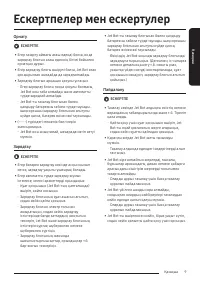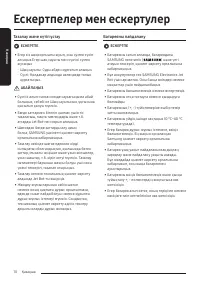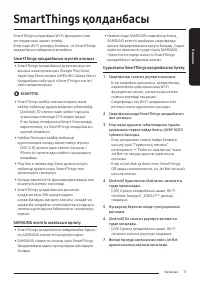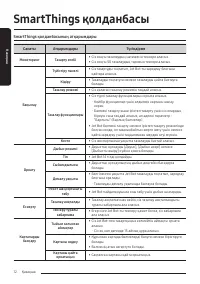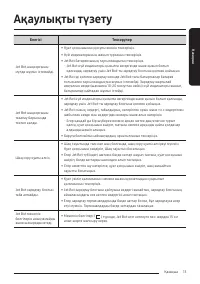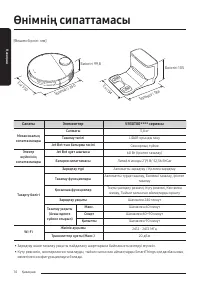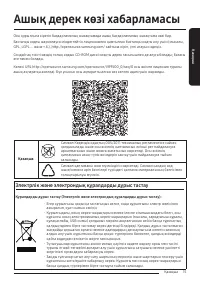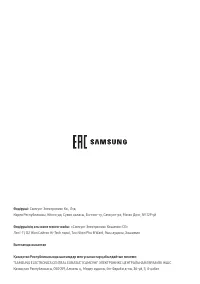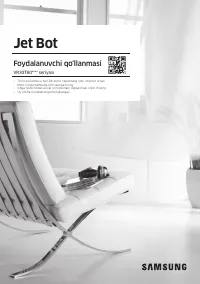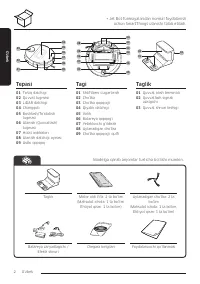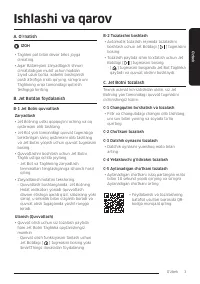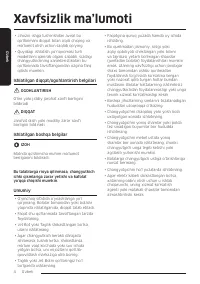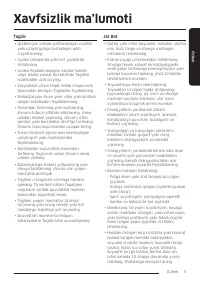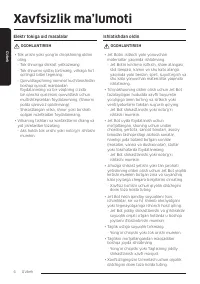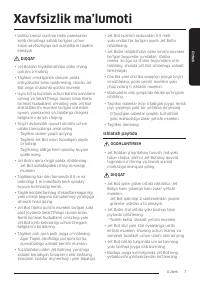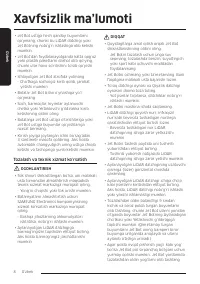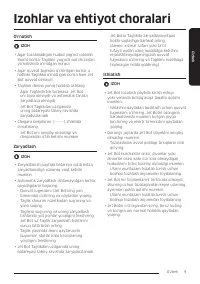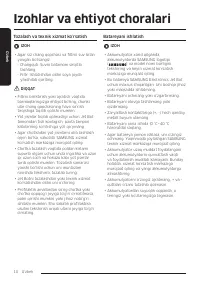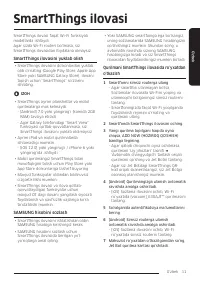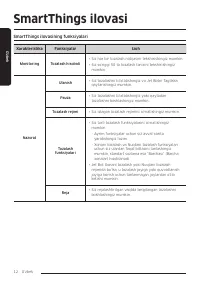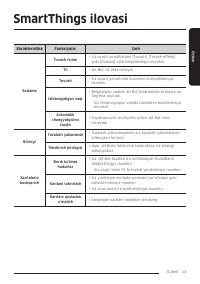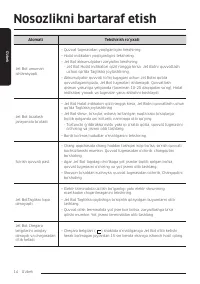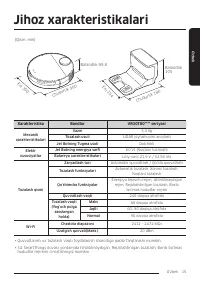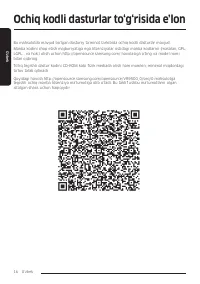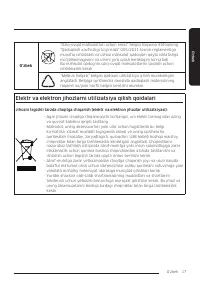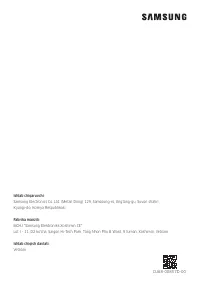Роботы-пылесосы Samsung VR30T80313W/EV - инструкция пользователя по применению, эксплуатации и установке на русском языке. Мы надеемся, она поможет вам решить возникшие у вас вопросы при эксплуатации техники.
Если остались вопросы, задайте их в комментариях после инструкции.
"Загружаем инструкцию", означает, что нужно подождать пока файл загрузится и можно будет его читать онлайн. Некоторые инструкции очень большие и время их появления зависит от вашей скорости интернета.
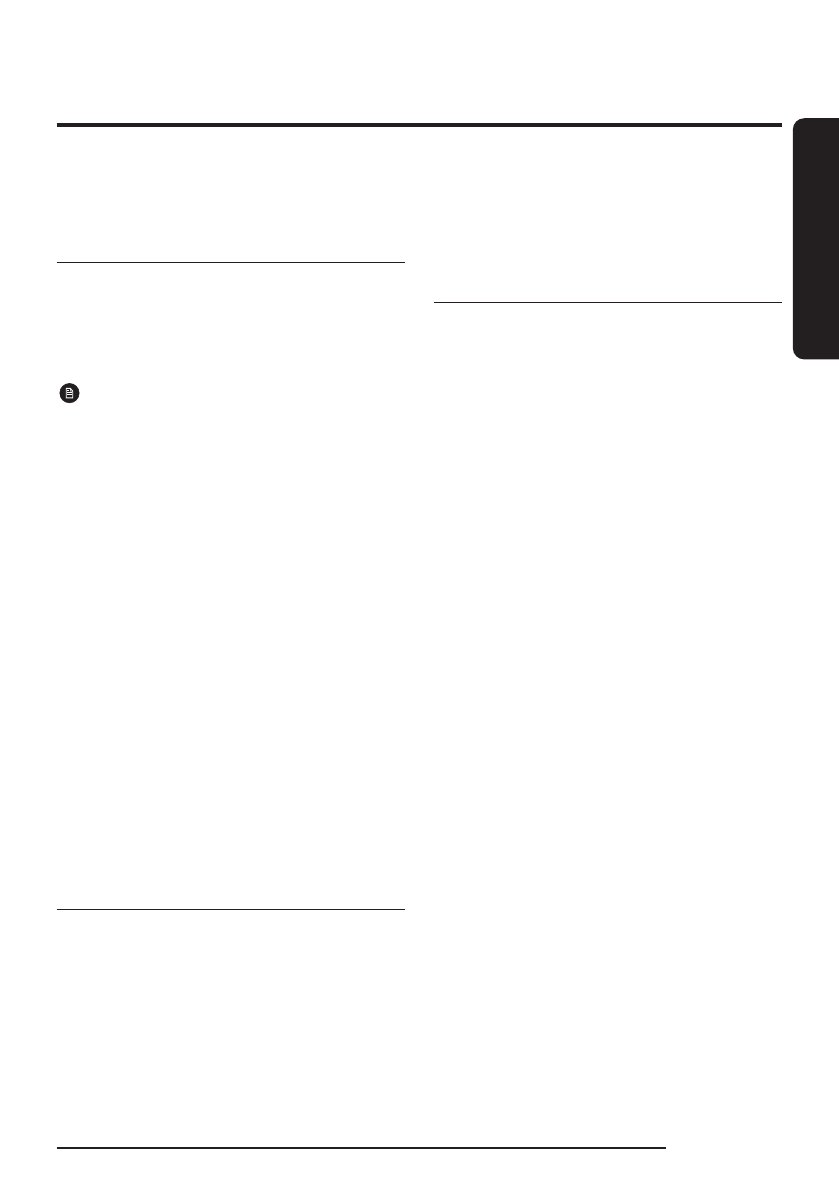
Укра
їнсь
ка
Українська
11
Додаток SmartThings сумісний тільки з
моделями, які підтримують функцію Wi-Fi.
Якщо у вас немає маршрутизатора Wi-Fi, ви не
зможете використовувати додаток SmartThings.
Завантаження додатка SmartThings
• Завантажте й установіть додаток SmartThings
з онлайн-крамниць (Google Play, Apple App
Store або SAMSUNG Galaxy Store). Для пошуку
програми використовуйте ключове слово
"SmartThings".
ПРИМІТКА
• Додаток SmartThings несумісний із деякими
планшетами та мобільними пристроями.
-
Рекомендовано використовувати Android
7.0 або пізнішої версії (принаймні 2 Гб
оперативної пам’яті).
-
Якщо функція Smart View на телефоні Galaxy
не підтримується, ви не зможете завантажити
додаток SmartThings.
• Деякі моделі iPad та окремі мобільні пристрої
можуть не підтримуватися.
-
Підтримується iOS 12.0 або пізнішої версії /
iPhone 6s або пізнішої версії.
• Відвідайте сторінку Play Store або App Store,
щоб дізнатися, чи ваш мобільний пристрій
сумісний із SmartThings.
• Підтримувані функції можуть бути змінені без
попереднього повідомлення.
• Політика щодо оновлення додатка в існуючій
версії ОС для SmartThings і функцій, які
підтримує додаток, може бути призупинена
через проблеми з експлуатацією чи безпекою.
Налаштування облікового запису SAMSUNG
• Перш ніж користуватися додатком
SmartThings, слід увійти в обліковий запис
SAMSUNG.
• Щоб налаштувати обліковий запис SAMSUNG,
дотримуйтеся вказівок, наданих додатком
SmartThings.
• Або якщо у вас смартфон SAMSUNG, можна
додати обліковий запис SAMSUNG у програмі
налаштування смартфону. Тоді вхід в
обліковий запис SAMSUNG буде виконуватися
автоматично, і ви зможете користуватися
додатком SmartThings.
Реєстрація пристрою в додатку SmartThings
1
Підключітьсмартфондобездротового
маршрутизатора.
-
Якщо смартфон не підключено, увімкніть
Wi-Fi у меню налаштувань і виберіть
бездротовий маршрутизатор, до якого
потрібно підключитися.
-
Налаштуйте смартфон використовувати
лише Wi-Fi та підключіть пристрій.
2
ЗапустітьпрограмуSmartThingsнасмартфоні.
3
Якщоз’явитьсяспливаючевікноз
повідомленнямпроте,щознайденоновий
пристрій,торкнітьADDNOW.
-
Якщо спливаюче вікно не з’являється,
додайте пристрій, вибравши категорію
"Побутова техніка" (Home appliances) →
"Робот-пилосос" (Robot cleaner) і Jet Bot для
підключення.
-
Якщо відсканувати QR-код SmartThings на
Jet Bot, підключитися до пилососа можна
набагато легше.
4
[Android]Пристрійпідключиться
автоматично.
-
[iOS] Відкрийте програму налаштувань і
виберіть [vacuum]_E30AJT** у списку Wi-Fi.
5
Виконайтеперевірку,колиз’являться
відповіднівказівки.
6
[Android]Пристрійпідключитьсядо
бездротовогомаршрутизатораавтоматично.
-
[iOS] Відкрийте програму налаштувань і
виберіть бездротовий маршрутизатор у
списку Wi-Fi.
7
Колиреєстраціюпродуктубудезавершено,
додаєтьсякарткапристроюJetBot.
Додаток SmartThings